Katkestatud heli on tootjate ja inseneride õudusunenägu kogu maailmas.
Mõnikord juhtub see otse teie DAW-s, kui faderid põrkavad punase tsooni sisse ja välja nagu omapäi tontid.
Teinekord saadetakse sulle lugu sessioonimuusikult ja see on täis helikatkestusi.
Kuidas siis lahendada helisignaalide kärpimist ja teha asjad ikkagi hästi kõlama? Meil on kõik vajalikud vastused ja mõned lisanipid, kuidas seda probleemi üldse vältida.
Sukeldume sisse!
Mis on heli kärpimine?
Helisignaalide kärpimine toimub siis, kui signaal ületab maksimaalse taseme, mida süsteem, mille kaudu te seda edastate, talub. See võib olla audioliides, võimendi või sülearvuti.
Seda nimetatakse kärpimiseks, sest kui helisignaal ületab süsteemi lävendi, lõigatakse lainekuju tipud ära ehk kärbitakse.
Siin on helinäide mõnest vastikust kärpimisest:
Ja siin on heli lainekuju. Näete, kuidas lainekuju tipud on ära lõigatud, eriti alguses? Et seal on clipping.
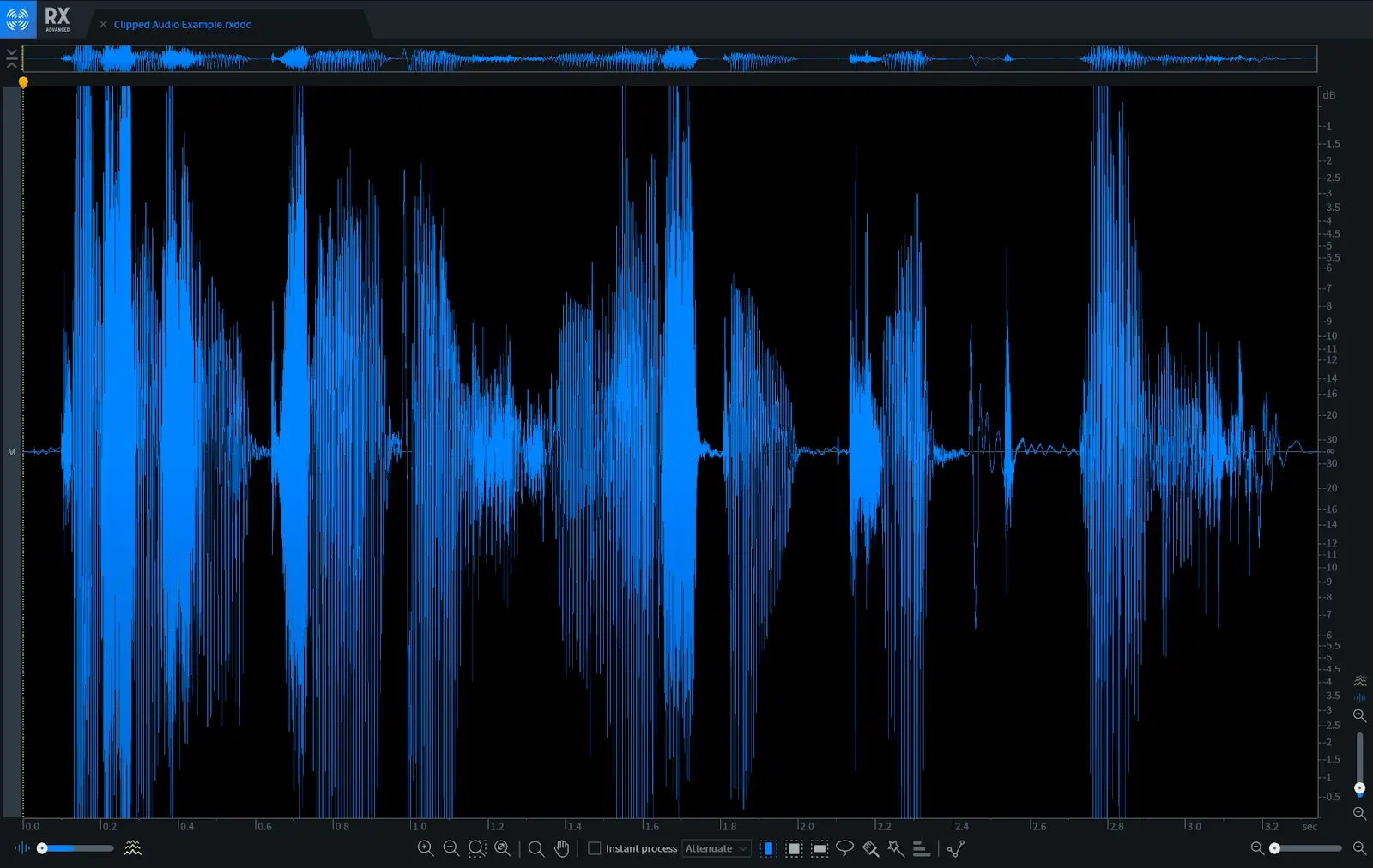
Lainekujul olev heliandmed, mis on välja lõigatud, on kadunud. Igavesti.
Siin on visuaalne näide heli kärpimise kohta, kui see toimub DAW-s:
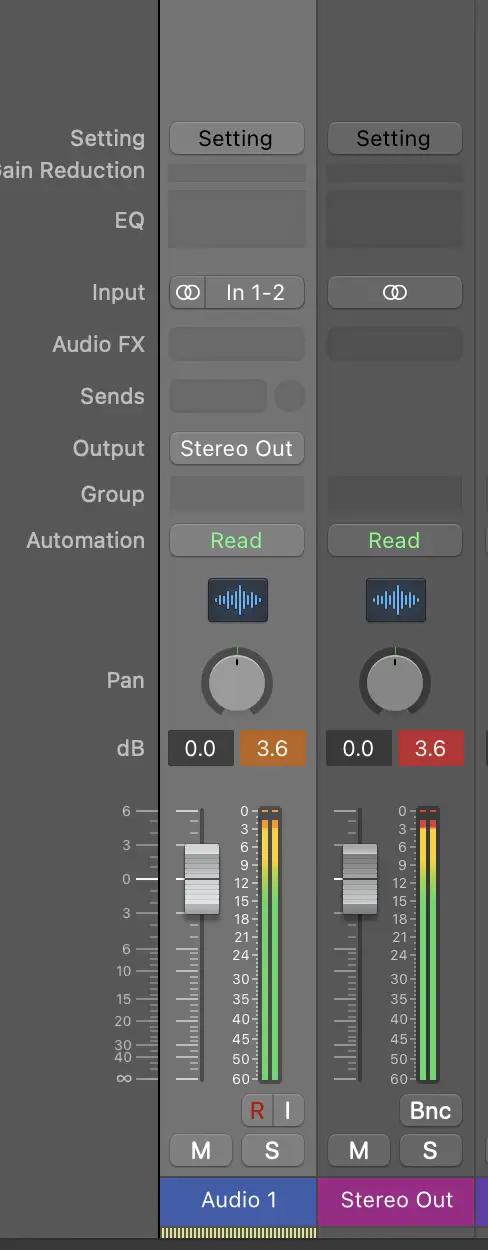
Siin ületavad nii rada kui ka master väljund 0 dB künnist, mille tulemuseks on clipping.
Tegemist on stereoheli failiga, mille võimendust on kunstlikult tõstetud, põhjustades klippimist. Kuid isegi kui te töötate helisalvestistega, mis ei ole eraldi klippinud, võib signaali summaarne summa põhjustada klippimist master-faderil.
Väärib märkimist erinevus analoog- ja digimaailma heliklippimise vahel. Kui analoogsignaal ületab maksimaalse taseme, "ümardub" clipping, mille tulemuseks on leebem, vähem karm clipping, mis on (mõnikord) soovitav.
Tegelikult on insenerid selle populaarsuse tõttu kulutanud tuhandeid tunde analoogsest clippimisest tuleneva küllastusefekti taastamisele.
Digitaalne moonutus seevastu on lihtsalt halb.
Mis põhjustab heli kärpimist?
Okei, me teame, et helikatkestus on tingitud sellest, et signaal ületab süsteemi(de) poolt talutava(te) helitugevuse taseme(d). Mõned levinumad klippimise põhjused on järgmised:
- Allikas on mikrofonile liiga lähedal
- Võimenduse seadistamine liiga valjuks audioliidese sisendil
- Liigne võimendus või töötlemine efektides, näiteks liigne kompressioon.
- Halvasti juhitud võimenduse astmestamine kogu signaali ahelas
- Master väljundtaseme seadistamine liiga kõrgeks
Järgmiseks, kuidas me fikseerime klippiva heli?
Kuidas parandada heli kärpimist
Ma ütlen siinkohal ilmselget ja ütlen, et parim viis heli kärpimise parandamiseks on vältida kärpimist üldse. Teine parim viis moonutatud heli parandamiseks on selle uuesti salvestamine.
Aga see ei ole väga kasulik. Seega vaatleme kahte tüüpi stsenaariume: üks, kus kärpimine toimub reaalajas, ja teine, kus teile on antud audiofailid, mida ei saa uuesti salvestada, mille ajal kärpimine toimub.
Audio kärpimise parandamine signaali ahelas
Oletame, et teil on oma DAW-s hulk lugusid. Ükshaaval jääb iga pala väljund alla 0 dB, kuid kokku liites ületavad nad helitaseme piiri ja teie põhiväljund on ülepiiratud.
See siin on päris vahva.
Lihtsalt minge läbi iga heliriba (ja ka virtuaalsete instrumentide lood!) ja fikseerige oma võimendustasemed.
See tähendab, et vaadake iga raja signaalitee iga etappi, sealhulgas efektipaneelil olevaid lisandeid, ja reguleerige igaühe väljundit nii, et teele minev signaal vastaks sellele, mis sealt välja tuleb.
Kui on teatud lõigud, mille dünaamiline ulatus on eriti ebastabiilne, kasutage valitud heliklipi amplituudi reguleerimiseks helitugevuse või klipi võimenduse automatiseerimist.
Ei ole absoluutset reeglit, mida järgida, kuid hea rusikareegel on, et tipptase peaks olema umbes -9 dB, kusjuures keha peaks olema umbes -18 dB. See annab teile piisavalt ruumi, kui tuleb segamine alla ja ettevalmistamine mastering.
Mitmesageduskompressor võib olla kasulik klippimise vähendamiseks, kontrollides konkreetsete sageduste audiodünaamikat.
Helifailide kärpimise parandamine
Kunagi, mitte väga ammu, kui teil oli salvestus, mille helikvaliteet oli halvenenud või soovimatu müraga, oli ainult kaks võimalust: kas teha salvestus uuesti või hammaste kiristamine ja leppida soovimatu heliga.
Tänapäeval on tootjate käsutuses palju tööriistu, millega saab lahendada clippimise probleemi või parandada mis tahes arvu ebameeldivaid helisid salvestuses.
Võimalus 1: joonistage lainekuju uuesti
Kui töötate digitaalses domeenis, saab heliradasid manipuleerida mitmel viisil. See hõlmab ka võimalust joonistada heliklipi lainekuju ümber.
Siin on meie ebameeldiva clippimise näite audio lainekuju Pro Toolsis:
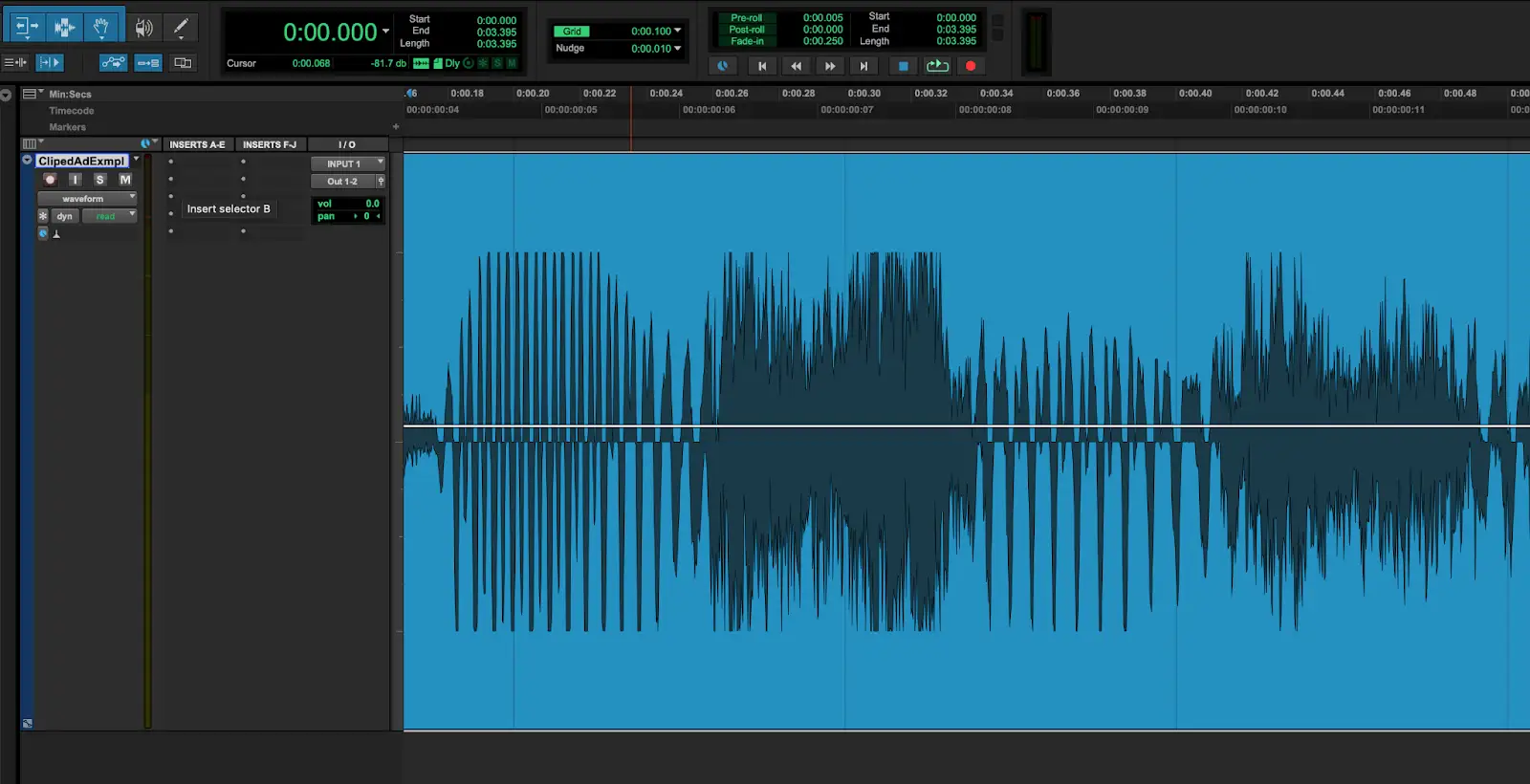
Kui me suurendame (palju), näeme helisignaali üksikuid tippusid ja madalseise:
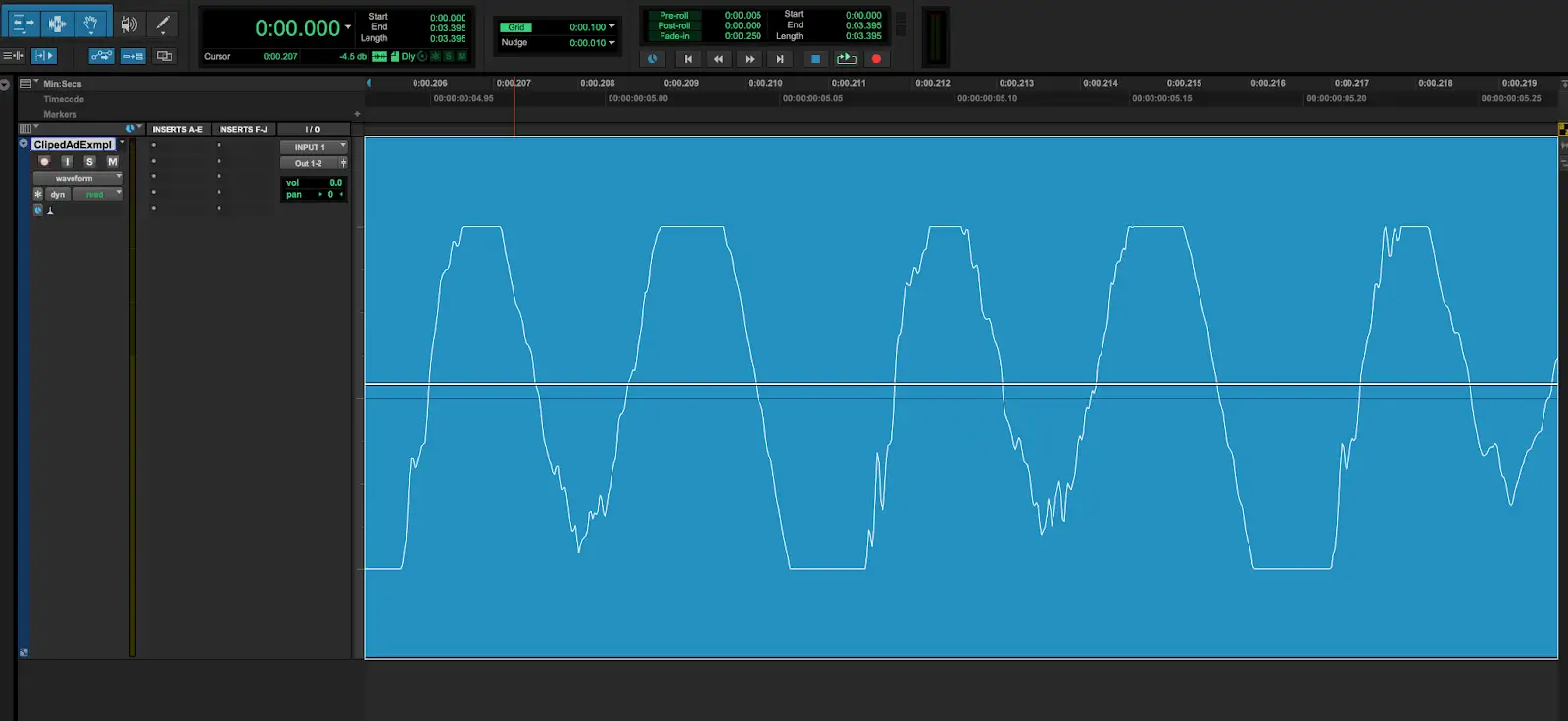
On selge, kus signaalitase on läinud liiga kaugele ja heli on kärbitud, mille tulemuseks on digitaalne moonutus: tipud ja mõõnad on tasandunud.
Kasutades pliiatsitööriista, saame need tipud ja mõõnad ümber joonistada, nii et need ei oleks enam kärpitud.
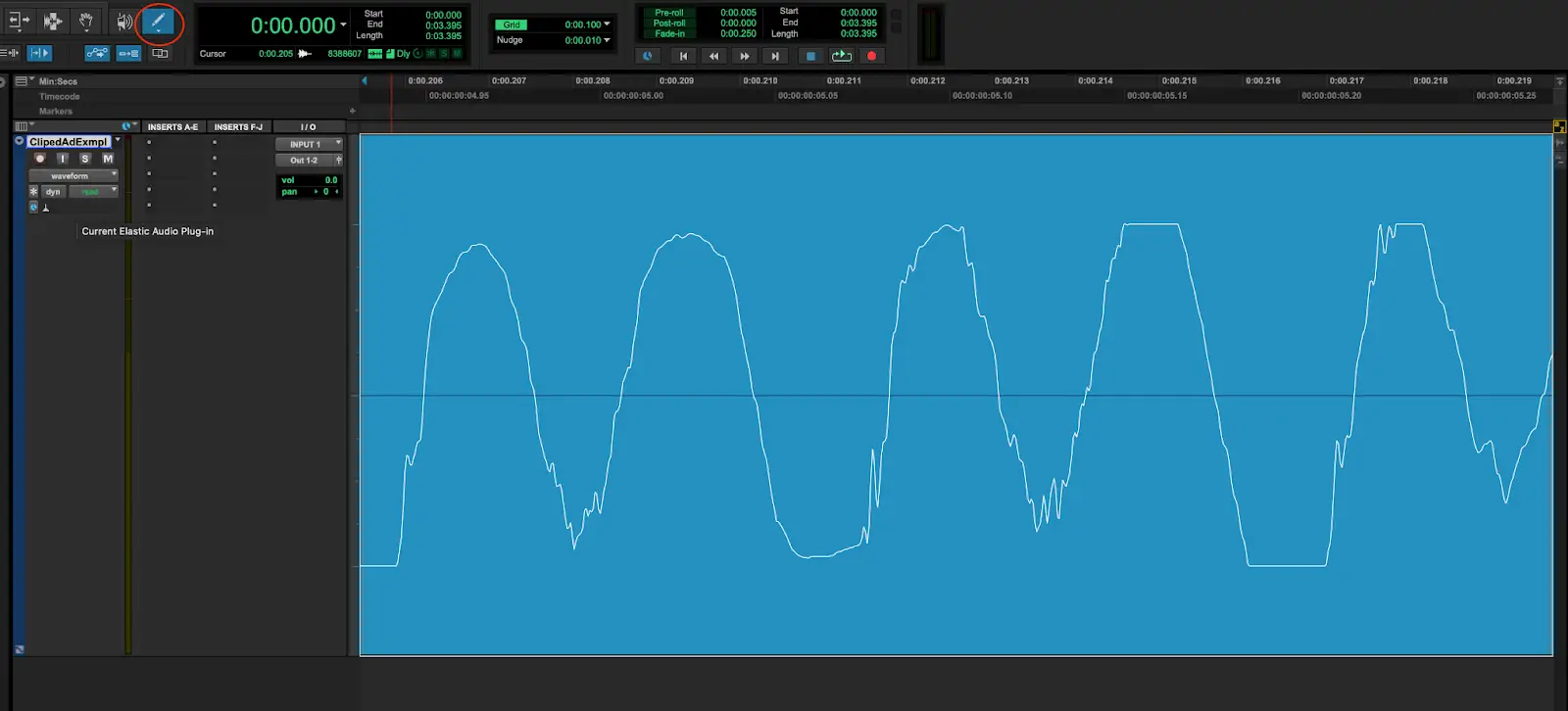
Kuigi see uuesti joonistamise meetod võib väikeste detailide puhul olla kasulik, võib soovitud tulemuste saavutamiseks kuluda mõningaid katsetusi ja eksimusi.
Ja kui teil on helifailis palju kärbitud lõike, muutub see väga kiiresti valusaks.
Võimalus 2: Kasutage heli taastamise tarkvara
Palju parem võimalus on kasutada ühte paljudest tarkvaralistest vidinatest, mis analüüsivad helifaile ja parandavad helikatkestusi (muu hulgas).
Seal on hulk - vt meie nimekirja allpool - kuid minu lemmik on Izotope RX De-clip plug in. Seda saab kasutada pluginana teie DAW-s või eraldiseisva režiimina RX redaktoris endas.
Fix Clipping Audio Izotope RXis
Siin on De-clip moodul iseseisvas režiimis. Olen valinud kogu faili ja avanud De-clip'i vaikimisi seadetega.

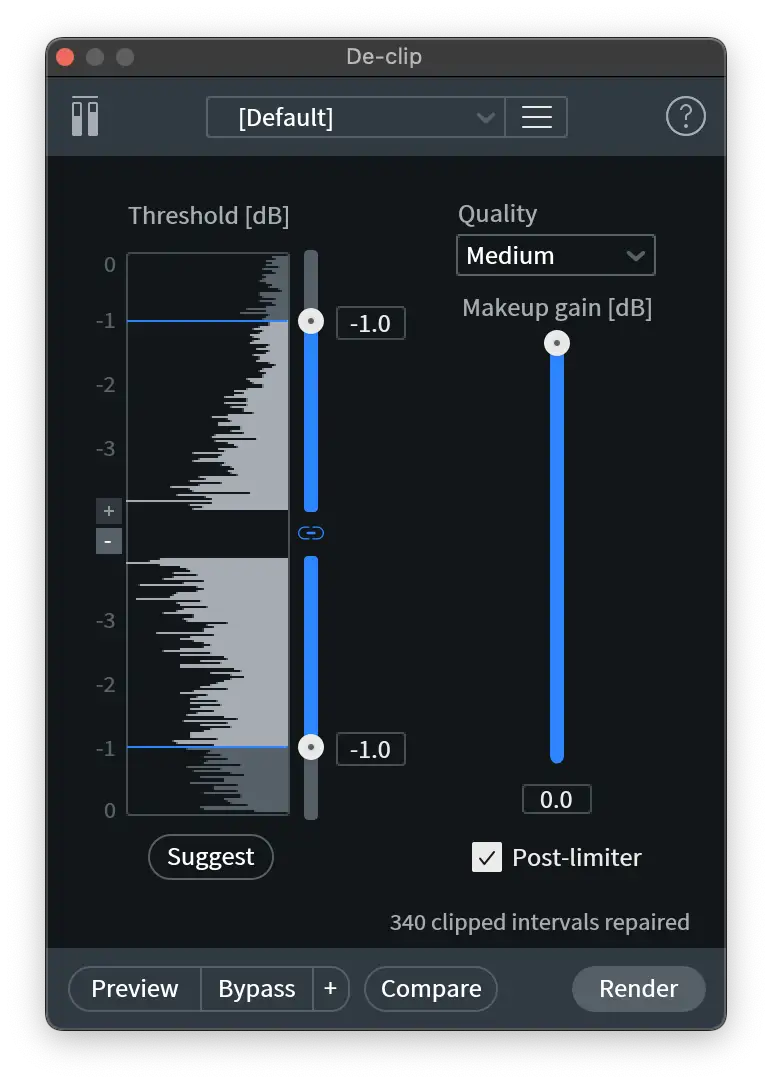
Tarkvara sisaldab erinevaid viise väljundi kvaliteedi kontrollimiseks, sealhulgas post-limiter, et vältida parandatud lainekuju kärpimist. Eelvaate nupp võimaldab teil kuulata kohandusi reaalajas, kui te kõike peenhäälestate. Samuti on kasulik nupp "Suggest", mis võtab osa arvamistest ära.
Siin on enne ja pärast meie ebameeldiva kärbitud heli, et te saaksite kuulda, kui tõhus on De-clip:
Muu heli taastamise tarkvara
Izotope ei ole siiski ainus võimalus kärpimise parandamiseks. Adobe Audition sisaldab DeClipper'i ja kui töötate Adobe Premiere Pro's video või filmi kallal, saate seda tööriista kasutada halva heli parandamiseks järeltöötluses.
Seal on ka:
Tasuta tarkvara, et määrata heli kärpimist
Kui teil on väga kitsas eelarve, siis on olemas mõned tasuta programmid, mis aitavad heli kärpimise puhul.
- Audacity: on sisseehitatud tööriistade hulgas de-clipper.
- Ocenaudio: veel üks tasuta audiotöötlusprogramm, mis sisaldab tööriista kärbitud heli parandamiseks.
Märkus lõikest vabastamise tarkvara kasutamise kohta
Kuigi kogu see tarkvara on suurepärane heli kärpimise fikseerimiseks, ei ole see täiuslik abinõu.
Salvestamise ajal tekkivad kärped tähendavad, et osa helist on igaveseks kadunud.
Audio clippingi parandamiseks saadaval olev tarkvara suudab ainult oletada, kuidas see heli oleks pidanud kõlama ilma moonutusteta. Või turunduskeeles öeldes luua "mõistlik ligikaudne hinnang" puuduva lainekuju osa kohta.
Seega ei pruugi isegi õigete vahenditega saada täiuslikku tulemust. Parem on vältida kärpimist üldse.
Kuidas vältida kärpimist tulevastel salvestustel
Siin on mõned kiired näpunäited, mis aitavad vähendada kärpimise esinemist salvestusprotsessis:
Seadistage oma sisendtasemed asjakohaselt. Kuigi soovite, et salvestatavate instrumentide või vokaalide signaali ja müra suhe oleks hea, vältige liiga kõrge taseme seadmist.
Kasutage popfiltrit, et vähendada/eemaldada plosiivide teket.
Jälgige salvestamise ajal reaalajas taset. Vajaduse korral reguleerige võimendust ja minge tagasi ning tehke veel üks läbimine. See on palju parem, kui jõuda miksimisstaadiumisse ja tegeleda halva kvaliteediga heliga.
Kasutage sisendsignaalile kompressorit/limiterit. Kui teie seadistus võimaldab, takistab moonutuste tekkimist kerge kompressiooni rakendamine sisendsignaalile, enne kui see jõuab DAW-sse.
Jätke masteringi jaoks piisavalt ruumi. Jah, võib-olla soovite kuulata oma viimast bangerit täies mahus, kuid pidage kiusatusele vastu! Lisaks sellele, et teie kõrvad väsivad, ei ole teie mastering-insener rahul.
Lühidalt öeldes, jälgige oma helitugevuse taset salvestamise, tootmise ja miksimise igas etapis.
Nüüd minge edasi ja tehke klippivaba muusikat!





